
![]()

Espressioni simili, della stessa tipologia, condividono le stesse impostazioni di posizionamento, carattere, dimensione e stile. Per questo motivo, in Finale 2009, le espressioni sono state riorganizzate in categorie indipendenti. L'utilizzo delle categorie permette, ad esempio, di imposatre lo stesso carattere, la stessa dimensione e le stesse impostazioni di posizionamento, per tutte le indicazioni dinamiche, uniformità indispensabile per il lavoro nell'editoria professionale.. Oltre alla semplificazione dell'inserimento e del posizionamento delle espressioni in partitura, l'utilizzo delle categorie permette anche di apportare automaticamente delle modifiche a tutte le espressioni raggruppate in una categoria, comprese quelle già inserite in partitura. Questo significa che potete modificare tutte le espressioni presenti in partitura e tutte le espressioni appartenenti alla stessa tipologia in un tempo ridotto rispetto al passato e in modo più preciso ed uniforme.
Proviamo ad aumentare la dimensione delle Indicazioni di tempo.
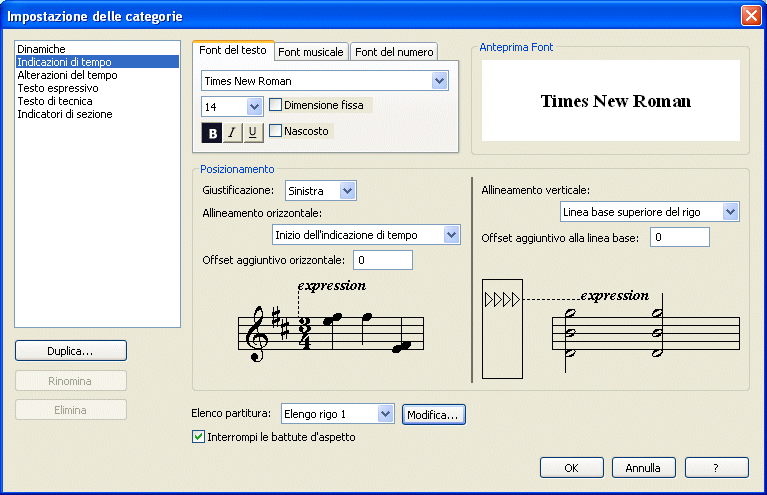
Utilizzate i menu di Posizionamento e Allineamento orizzontale e verticale per definire il punto di inserimento delle espressioni di questa categoria. Utilizzate l'esempio nell'area di visualizzazione per farvi un'idea di come apparianno le espressioni in base alle modifiche che state apportando. Gli Elenchi dei righi nella sezione Elenco partitura vi permettono di stabilire a quali righi della partitura dovranno essere assegnate automaticamente le espressioni.
Avanti  |
| Pagina iniziale Manuale Utente |

|